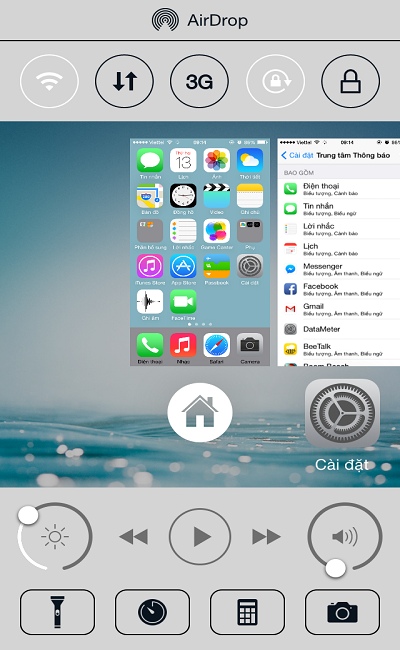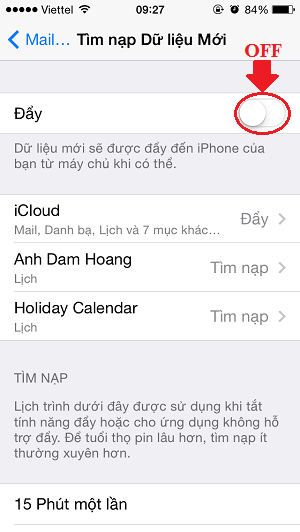iPhone nếu dùng thường xuyên thì mỗi ngày chỉ cần sạc 1 lần thôi. Nếu không dùng thì pin không hao, hoặc nếu có hao thì hao rất ít. Nên khi các bác thấy iPhone của mình mau hết pin quá thì xem thử có mắc phải những lỗi vô tình này không
1. Quản lý Trung tâm thông báo
Có quá nhiều thông báo xuất hiện cũng chính là nguyên nhân dẫn đến tình trạng pin thiết bị hao hụt nhanh chóng.
Cách khắc phục: Vào Cài đặt > Trung tâm Thông báo, rồi kéo xuống mục "Bao gồm" để tùy chọn ứng dụng. Lưu ý chỉ nên kích hoạt tính năng tự động thông báo trên những ứng dụng bạn thực sự cần.
2. Đóng ứng dụng
Với các hệ điều hành khác, đóng ứng dụng chạy nền có thể giúp thiết bị tiết kiệm pin hơn. Nhưng với iOS từ phiên bản 7 trở lên lại phản tác dụng. Nếu bạn tắt các ứng dụng chạy nền đi, mỗi khi bạn cần sử dụng sẽ phải vận hành ứng dụng lại từ đầu. Cách này sẽ "ngốn" pin hơn.
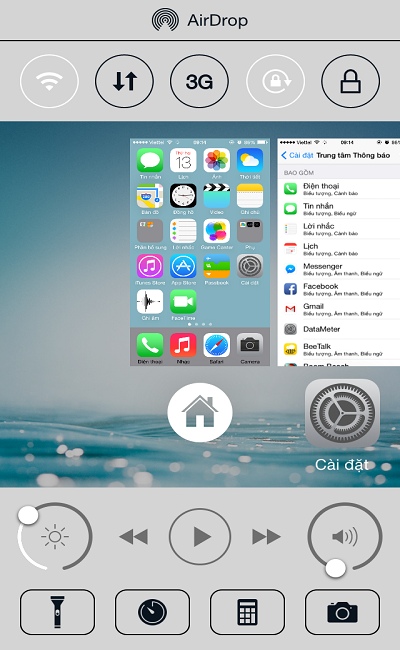
Cách khắc phục: Chỉ tắt những ứng dụng mà bạn biết chắc sẽ không sử dụng lại chúng trong thời gian dài
3. Thường xuyên sử dụng kết nối di động
Nhiều người nghĩ dùng kết nối 3G thay vì Wifi sẽ giúp cải thiện thời lượng pin hơn. Thực tế: Lượng điện năng mà kết nối Wifi sử dụng là tối thiểu nhất trong mọi loại kết nối.

Cách khắc phục: Đơn giản. Thay vì dùng kết nối di động, hãy sử dụng kết nối Wifi bất cứ khi nào có thể.
4. Không sử dụng chế độ Airplane
Chế độ Airplane rất ít khi được người dùng sử dụng, dù nó rất hữu ích. Trong trường hợp bạn đi vào vùng sóng yếu, bật chế độ "Airplaine" sẽ tiết kiệm pin rất nhiều.
Cách khắc phục: Mỗi khi bạn đi vào vùng không có sóng/sóng yếu, truy cập vào Cài đặt > C.độ trên M.bay và trượt con lăn sang chế độ On.
5. Màn hình điện thoại quá sáng
Chính những cài đặt độ sáng này sẽ biến thành tác nhân khiến pin điện thoại tụt giảm nhanh chóng.
Cách khắc phục: Chọn Cài đặt > Hình nền & Độ sáng. Tiếp theo, lăn thanh trượt của "Độ sáng Tự động"sang On để iPhone tự tìm ra mức độ sáng tối ưu nhất cho bạn trong từng điều kiện sáng.
6. Không cập nhật hệ điều hành
Mỗi bản cập nhật thường đi kèm với những bản vá lỗi (nếu có) hoặc bản bổ sung những tính năng mới đến từ nhà sản xuất, trong đó có thể bao gồm những sửa chữa giúp thời lượng pin được tốt hơn.
Cách khắc phục: Vào Cài đặt > Cài đặt chung > Cập nhật Phần mềm, để máy kiểm tra và tự động cập nhật phiên bản hệ điều hành mới nhất.
7. Bị "ám ảnh" vì email
Tính năng tự động làm mới để nhận mail đến là một tiện ích khá hữu dụng trong thực tế. Song, trong một số trường hợp, nó lại rất phiền toái.
Cách khắc phục: Chọn Cài đặt > Mail, Danh bạ và Lịch > Tìm nạp Dữ liệu Mới. Tiếp theo, chuyển thanh trượt của "Đẩy" về trạng thái OFF. Tiếp tục kéo xuống dưới mục "Tìm nạp" và chọn "Thủ công". Sau khi hoàn tất các bước trên, email mới giờ đây sẽ chỉ xuất hiện khi bạn mở ứng dụng hộp thư.
8. Máy không tự tắt màn hình
Không có lý do gì để màn hình cứ liên tục hoạt động và lãng phí năng lượng pin khi người dùng không tương tác với điện thoại. Hãy cài đặt và cho phép máy tự động tắt màn hình sau một khoảng thời gian không sử dụng để pin sử dụng được tốt nhất.
Cách khắc phục: Vào Cài đặt > Cài đặt chung > Tự động Khóa. Sau đó, lựa chọn khoảng thời gian ngắn nhất có thể (một phút) hoặc lâu hơn.
9. Tính năng Theo dõi quảng cáo
Trên iPhone, có một tính năng khá hữu ích giúp người dùng phần nào có thể chặn được những quảng cáo từ các nhà tiếp thị và giúp tiết kiệm pin hơn. Tuy nhiên, tính năng này lại bị nhà sản xuất giấu sâu bên trong hệ điều hành và người dùng phải tìm hiểu rất kĩ mới có thể biết được nó.
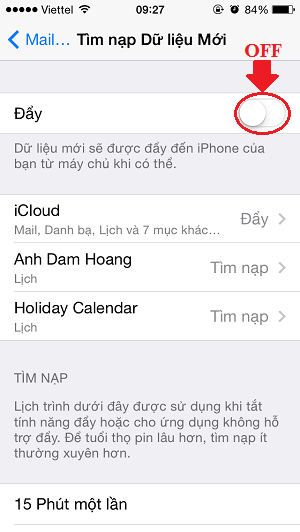
Cách khắc phục: Truy nhập vào Cài đặt > Bảo mật > Quảng cáo và kích hoạt chế độ "G.hạn T.dõi Q.cáo".
10. Sử dụng "bừa bãi" dịch vụ định vị
Nếu bạn cấp quyền sử dụng GPS không hợp lý, nó sẽ trở thành "gánh nặng" cho pin của thiết bị.
Cách khắc phục: Vào Cài đặt > Bảo mật > Dịch vụ Định vị. Tiếp đó, lăn thanh trượt sang trạng thái OFF để vô hiệu hóa tính năng với những ứng dụng không cần thiết phải sử dụng dịch vụ GPS.
11. Siri
Cho Siri "nghỉ ngơi" bằng cách, vào Cài đặt > Cài đặt chung > Siri và lăn thanh trượt về trạng thái OFF.
12. Tự động cập nhật thời gian
Vào Cài đặt > Cài đặt chung > Ngày & Giờ. Tiếp theo, vô hiệu hóa tính năng "Đặt Tự động". Chú ý, bạn cũng có thể thực hiện các bước tương tự để kích hoạt lại tính năng này khi đi du lịch hoặc công tác nước ngoài.
13. Thông báo tin nhắn lặp đi lặp lại
Ở cài đặt mặc định, khi iPhone có tin nhắn, nếu bạn chưa thể xem hoặc trả lời chúng, iPhone sẽ tự lặp lại chuỗi hành động báo hiệu người dùng. Dung lượng pin sẽ bị hao hụt dần sau mỗi lần báo hiệu.

Cách khắc phục: Để dừng chuỗi hành động này của iPhone, bạn cần vào Cài đặt > Trung tâm Thông báo. Kéo xuống mục "Bao gồm" và chọn "Tin nhắn". Tiếp tục kéo xuống và nhấn vào "Lặp lại Cảnh báo". Thao tác cuối cùng, chọn "Không" để iPhone không lặp lại báo hiệu trong các lần sau.
14. Giữ máy ở chế độ rung
Theo nghiên cứu, chế độ rung cùng các hoạt động rung cơ học của máy cũng là một trong những nguyên khiến năng lượng pin bị hao hụt.
Cách khắc phục: Vô hiệu hóa tính năng rung bằng cách truy cập vào Cài đặt > Âm thanh và chuyển sang trạng thái OFF cho cả 2 chế độ "Rung khi Đổ chuông" và "Rung khi Im lặng".
15. Tự động gửi phản hồi cho Apple mỗi ngày
Trong cài đặt mặc định, thiết bị người dùng sẽ được tùy chọn tự động gửi phản hồi cho Apple mỗi ngày. Có thể nhiều người chưa biết, đây chính là một trong các nguyên nhân "tiềm ẩn" khiến thời lượng pin tụt giảm liên tục theo thời gian.

Cách khắc phục: Truy nhập vào Cài đặt > Cài đặt chung > Giới thiệu > Chẩn đoán & Sử dụng và tích vào"Không Gửi" để vô hiệu hóa tính năng tự động gửi phản hồi cho Apple.
Tổng hợp
Mời bạn xem thêm:
Cách kiểm tra tình trạng pin trong smartphone
Philippine chế tạo thành công xe đi trên cạn và dưới nước
10 cách tiết kiệm pin đơn giản cho iPhone